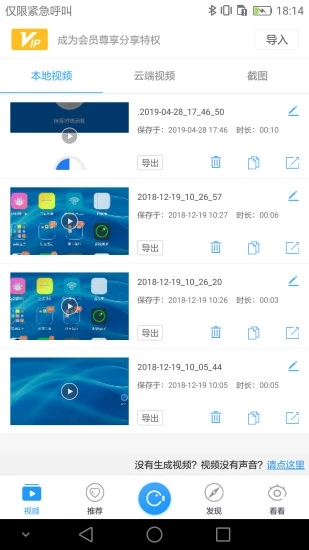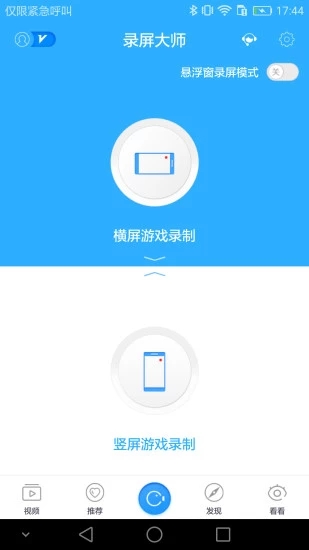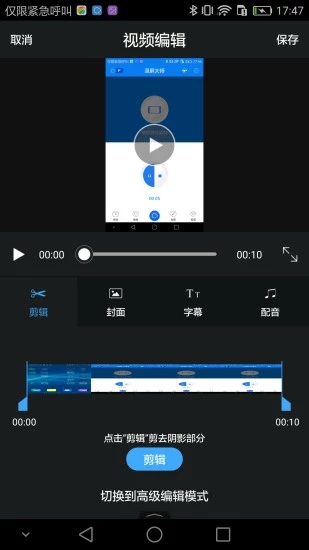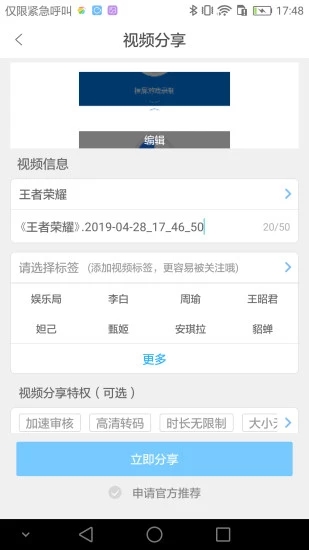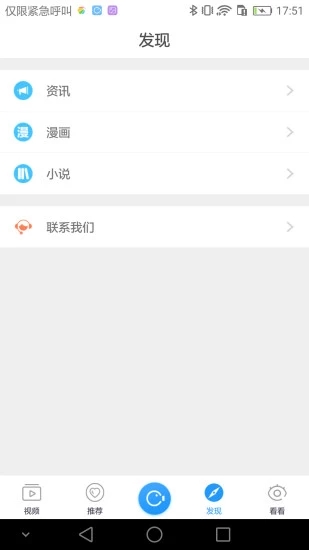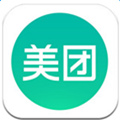現在網絡上的錄屏軟件那是數不勝數,超多的軟件讓用戶們不知道該選擇哪一個,如果你還沒有具體的想法的話,錄屏大師剪輯版是很好的選擇,這個版本不僅可以讓你自由的進行錄制,你還可以對你錄制好的內容進行各種剪輯,讓你可以只用一款軟件就制作出良好的作品。
軟件特色
靈活控制錄屏開始和結束
可以錄制聲音或者是玩家解說
多種尺寸供用戶選擇
可以設置視頻的質量,清晰度
可以支持一鍵上傳到云端、分享到社交網絡
軟件優勢
體積小且運行速度快:軟件占用手機內存小,且運行速度快,無卡頓現象
方便快捷的操作方法:軟件采用簡潔舒適的界面,所有功能一目了然,即使新用戶也能快速上手使用。
多樣化的橫豎屏錄制:軟件支持橫屏豎屏隨意選擇,一鍵開啟和結束,錄屏流暢不卡頓。
人性化的懸浮窗應用:軟件提供懸浮窗菜單,菜單功能包括開始、暫停、停止、畫圖、及截屏等強大功能。
獨特的無線屏幕共享:軟件支持掃一掃投屏到電腦上,輕松將手機畫面分享到電腦,簡單好用,容易上手,并支持自動錄屏。
軟件功能
?靈活控制錄屏的開始和結束
懸浮窗、通知欄、搖一搖多種方式控制錄屏開始/結束
?完美支持錄制聲音或者解說
支持同時錄制聲音,還有主播模式同時錄制解說畫面
?不同錄制方向以供自由選擇
在錄制開始前根據畫面選擇內容是橫屏還是豎屏顯示
?視頻質量,清晰度自由切換
導出時可選擇多種清晰度,滿足不同用途的需求
?剪輯,字幕,配音隨意編輯
多段視頻、圖片無縫集合,海量特色貼圖,濾鏡與顏文字
?一鍵上傳,分享到社交網絡
微信、QQ一鍵分享,更有機會得到官方推薦
常見問題
一、迅捷錄屏大師怎么配音樂?
1、打開迅捷錄屏大師,進入到”視頻工具“功能界面下,選擇”特效編輯“下的”配音配樂“功能按鈕。
2、然后選擇一段剛剛錄制好的視頻文件,點擊”+“確定選擇,然后進入下一步即可。
3、之后就可以給視頻文件添加配音了,這里需要注意的一點是需要把原來的視頻聲音關閉再加入其他配樂,否則視頻會出現多種聲音,非常奇怪。
二、電腦錄屏大師怎么裁剪視頻畫面?
1.大家如果想要裁剪自己錄制的視頻,那么就應該先點擊頁面右下角的“視頻”選項,從而找到自己錄制的視頻進行編輯。
2.接下來在視頻頁面中點擊自己要進行裁剪的視頻,就可以進入編輯頁面里,從而裁剪視頻的長度了!
3.最后用戶要是裁剪完了視頻,大家就可以點擊右上角“保存”選項,從而將裁剪后的視頻保存到手機本地了。
更新日志
更新內容:
1、【優化】優化用戶使用體驗
2、【優化】優化客服引導
3、【修復】修復一些已知bug